Spoglądając pierwszy raz na nową wersję Photoshop Elements (PSE) nie sposób zauważyć znaczących różnic w stosunku do poprzednika. Układ menu, okien jak i szata graficzna jest identyczna. Program nie wnosi rewolucyjnych zmian, a tylko kilka nowych, użytecznych funkcji.
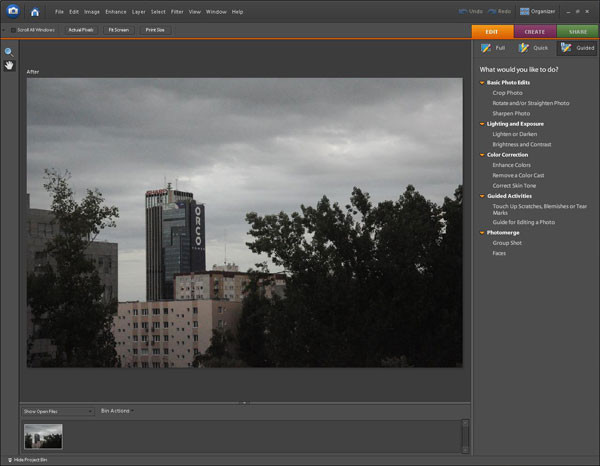
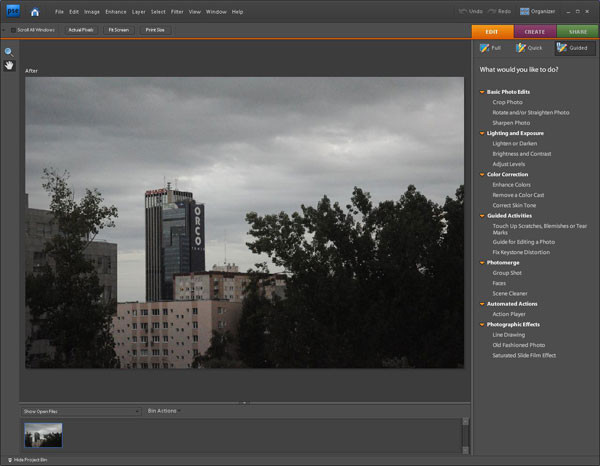
Jedną z nich jest nowe narzędzie, jakim jest Smart Brush, czyli Inteligentny Pędzel. Za jego pomocą możemy zaznaczyć obszar, po czym wybierając z uporządkowanej listy wykonać jedno z konkretnych zadań (np. wybielanie zębów, efekt szminki do ust). Smart Brush umożliwia także zastosowanie na fragmentach obrazu, istniejących w każdej wersji Photoshop efektów.
Ze statystyk wynika, że zdecydowana większość zdjęć wykonywanych przez amatorów fotografii w Polsce (a zapewne też na całym świecie), są to zdjęcia bliskich osób, znajomych. Warto więc przeanalizować w jakiej mierze początkujący użytkownik poradzi sobie z prostymi, często wykonywanymi operacjami na zdjęciach portretowych, używając właśnie Smart Brush.
Ikonka Smart Brush znajduje się w znajomo wyglądającym, pionowym i standardowo umieszczonym z lewej strony ekranu pasku narzędzi. Znalezienie jej nie przysparza problemów, ale należy pamiętać, iż ów pasek widoczny jest w jedynie w trybie FULL, czyli pełnym. Po kliknięciu na ikonkę u góry ekranu wybieramy kategorię Portrait, a następnie jedno z szczegółowo określonych zadań.
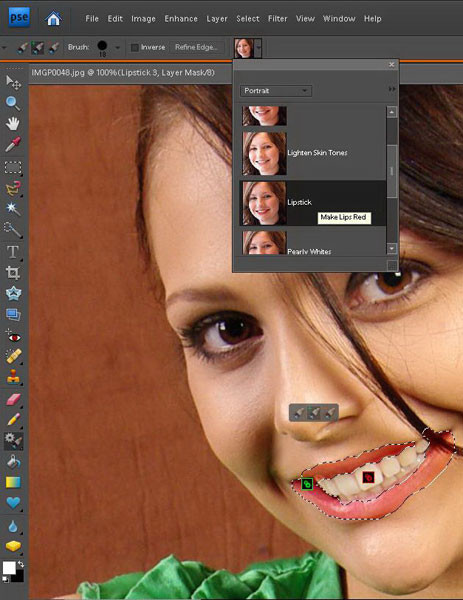
Pierwszą myślą było sprawdzenie skuteczności opcji Very Peary Whites wykorzystywanej, zgodnie z nazwą, do poprawiania bieli zębów. Po mało skomplikowanym etapie wybierania, przystąpiłem do zaznaczania wybielanego obszaru, czyli klikaniu na zęby modelki. Efekt - poprawnie zaznaczany obszar i natychmiastowa zmiana kolorystyki na zbliżoną do bieli.
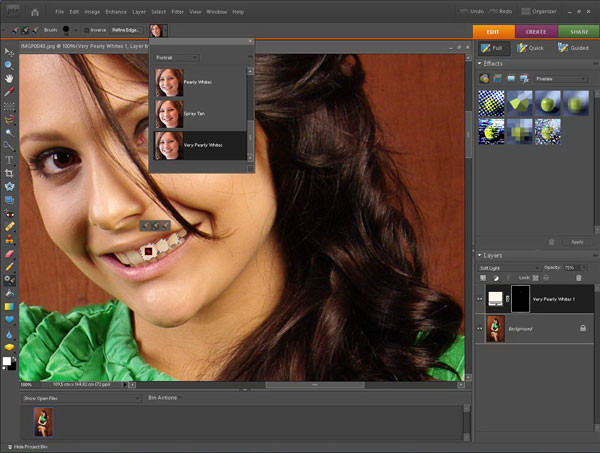

O ile wykonanie powyższego zadania dało bardzo dobre wyniki, o tyle następna funkcja o nazwie Lipstick (symulowanie szminki) nie zaskakuje rewelacyjnymi rezultatami. Zaznaczanie obszaru ust jest utrudnione ze względu na mały kontrast między ich barwą a barwą skóry twarzy i program miał kłopoty z zaznaczeniem poprawnej powierzchni. Konieczne było zaznaczenie ust wraz z zębami, a następnie odejmowanie krok po kroku niepotrzebnych zaznaczeń zębów modelki. Efekt: ładny odcień czerwieni, ale nienaturalny kształt zaznaczenia, przypominający skutki zabawy dziecka szminką.
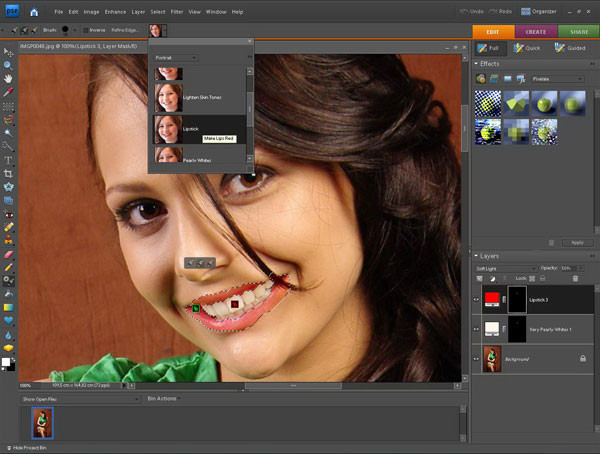

Idąc tropem poprawiania wyglądu twarzy znajdujemy opcję Bright Eyes, która z założenia ma dodać błysk w oczach naszej modelki. Działanie tego narzędzia sprowadza się do rozjaśnienia obszaru zaznaczonego, w praktyce najlepiej jest zaznaczyć jasne elementy oka. Oczy stają się bardziej wyraziste. Co ciekawe do tego celu można się pokusić o użycie wspomnianego Very Peary Whites, różnice będą kosmetyczne.
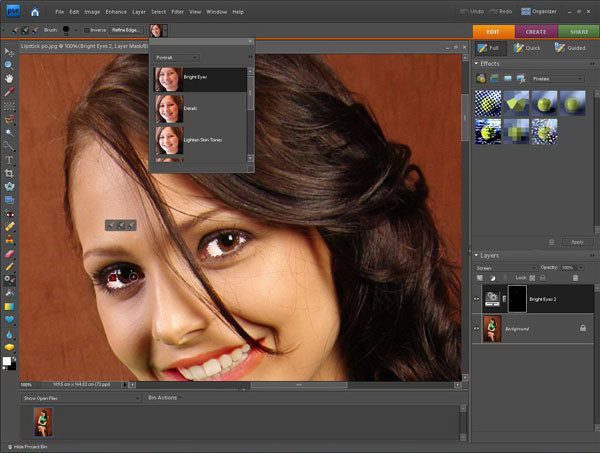

Jak łatwo zauważyć wiele z narzędzi jest bardzo do siebie podobnych, niemalże dublują się. Można pokusić się o stwierdzenie, że różnią się jedynie nazwą. Działanie takie wynika z tego, iż początkujący użytkownik, a nierzadko laik, znajdzie odpowiadającą funkcję kierując się zaledwie jej nazwą i ikonką symbolizującą działanie - co jest zaletą dla nowicjuszy. Jednak skutkiem jest dosyć ograniczona funkcjonalność i wąski zakres zastosowań wielu z nich (np. Lipstick). Dobrym ruchem dla ambitnych użytkowników będzie szybka przesiadka na pogram bardziej zaawansowany, gdzie nie jesteśmy nakłaniani do korzystania z predefiniowanych narzędzi. Przykładem może być "duży" Photoshop, znajdziemy tam bardziej rozwinięty system masek oraz warstw, dzięki którym, w co prawda nieco bardziej skomplikowany sposób, ale osiągniemy efekty o wiele lepsze niż w Photoshop Elements. No ale nie ma co ukrywać, że Elements to program dla początkujących użytkowników wykonujących tylko podstawowe prace edycyjne - musimy o tym pamiętać decydując się na wybór jednego z tych programów.
Istotne zmiany możemy zauważyć w zakładce EDIT > GUAIDED, znajdujemy tam kilka nowych opcji, umożliwiających początkującym użytkownikom w jeszcze większym stopniu, krok po kroku, "zapanować" nad fotografią.
W punkcie Lighting and Exposure pojawia się nowa opcja Adjust Levels, oczywiście poprzednia wersja także umożliwiała kontrolę nad poziomami, lecz nie było to prostym zadaniem.W Photoshop Elements 7 znajdziemy informacje jak korzystać z histogramu i na jego podstawie za pomocą poziomów korygować rozpiętość tonalną zdjęcia.
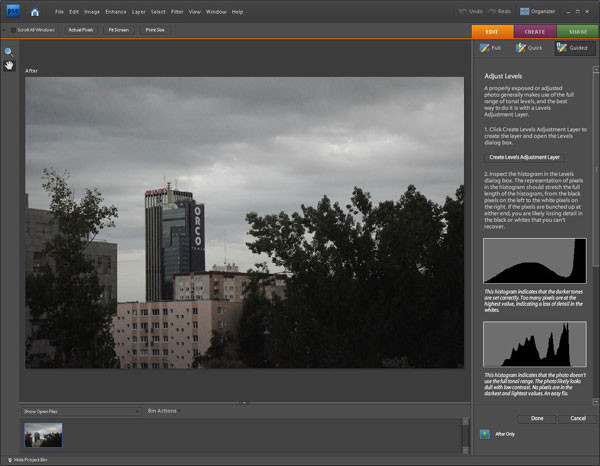
Inną pozycją jest Fix Keystone Distortion w menu {ITLGuaided Activites,] która pozwala na szybki dostęp do korekcji dystorsji i perspektywy. Oprócz skrótu do właściwego narzędzia znajdziemy tam opis (poparty zdjęciami) w jaki sposób poprawnie skorygować geometrię fotografii.
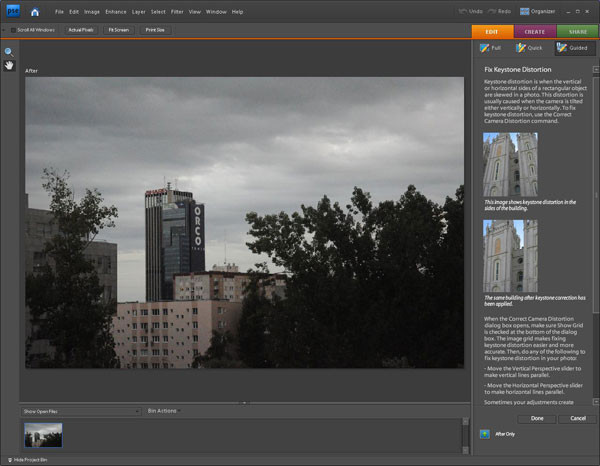
Ważną nowością z perspektywy amatora fotografii jest Scene Cleaner, pojawiający się w menu Photomerge. Narzędzie pozwala na usunięcie niechcianych elementów (najczęściej przechodniów, samochodów) z fotografii. W tym celu należy wykonać serię jednakowo wykadrowanych zdjęć (od dwóch do dziesięciu), zaimportować je do Photoshop Elements oraz zaznaczyć na nich elementy dla nas nieistotne, zmieniające położenie między poszczególnymi kadrami. Scene Cleaner automatycznie dokona retuszu, tworząc jedną fotografię zawierającą wyłącznie istotne treści. Podczas testu zaimportowane zostały 3 zdjęcia przedstawiające dosyć ruchliwą ulicę i należy przyznać, że narzędzie Scene Cleaner bezbłędnie usunęło zarówno samochody, jak i przypadkowych przechodniów z kadru. Efektem tej operacji jest czysta, pozbawiona widocznych przejść oraz innych artefaktów fotografia.




Drobnym dodatkiem w nowej wersji PSE są widoczne w zakładce EDIT > QUICK dodatkowe opcje, znajdujące się pod nazwą Touch Up. Są to cztery ikonki - skróty do najczęściej używanych funkcji: usuwanie efektu czerwonych oczu, wybielanie zębów, zwiększanie intensywności błękitu nieba oraz konwertowanie do skali szarości. W tym miejscu możemy także przeprowadzić, za pomocą intuicyjnych pasków, szybką korektę zdjęcia.
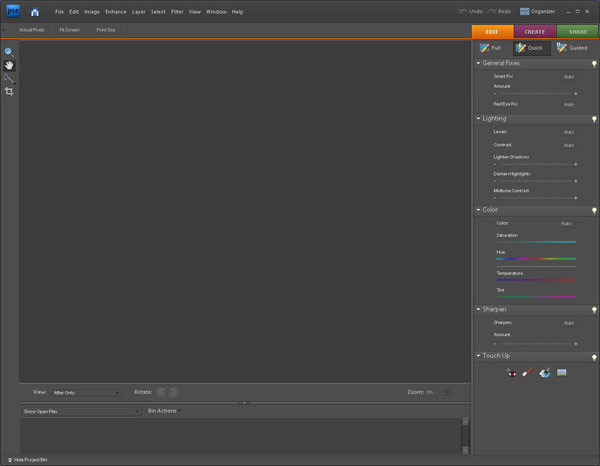
Z kolei moduł ORGANIZE może posłużyć jako pełnowartościowa przeglądarka zdjęć. Mamy szybki dostęp do skalowania miniatur, obracania zdjęć oraz klasyfikacji plików. Obrazy możemy wyszukiwać i sortować względem przypisanych im ocen, kategorii, tagów (słów kluczowych). W tym celu powstało także nowowprowadzone pole wyszukiwania. Ciekawą funkcją jest Find Faces for Taging, umożliwiającą wyszukanie samych twarzy z naszej kolekcji zdjęć, wyświetlenie wykadrowanych ich miniatur oraz łatwe przypisanie im tagów np. family, friends. Cieszy również możliwość wykonywania szybkiej korekty zdjęć (zakładka Fix), także na zaznaczonej grupie fotografii. Do wyboru mamy co prawda zaledwie zautomatyzowane narzędzia takie jak: Auto Smart Fix, Auto Color, Auto Levels, ale dla ludzi czujących pewien niedosyt stworzony jest przycisk: Full Edit, przenoszący do wcześniej opisywanego, bardziej zaawansowanego, modułu EDIT.
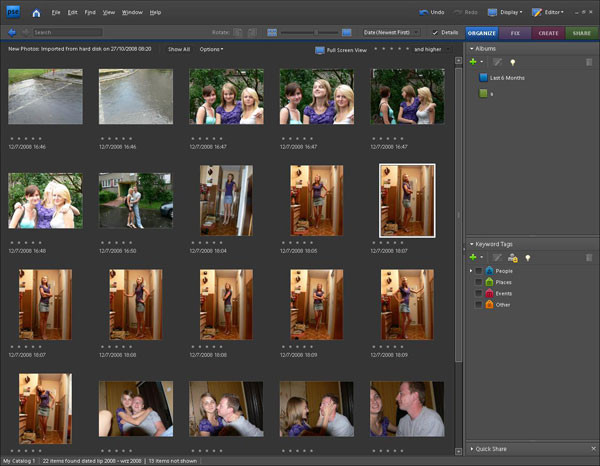
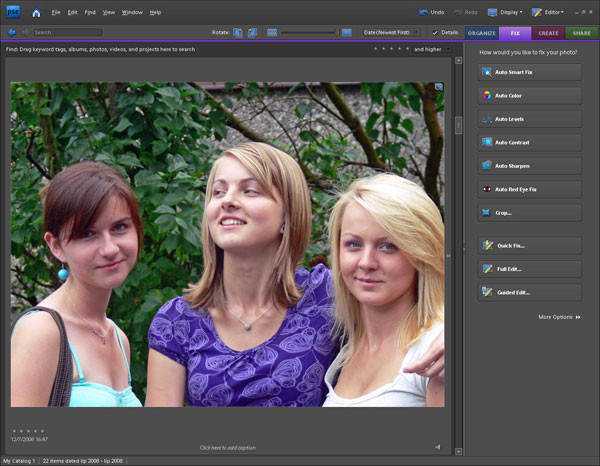
Ostatnim modułem wartym opisania jest SHARE, służący do szeroko pojętego dzielenia się naszymi fotografiami. Tak więc znajdziemy tutaj opcje tworzenia albumów online, wysyłania jako załącznika poczty e-mail, a także drukowania i nagrywania na nośniki przenośne. Program integruje się z popularnymi klientami poczty, takimi jak Outlook Express, toteż wysłanie zdjęć znajomym staje się bardzo proste.
Na pewno wiele osób będzie nurtowało, czy kupując nową wersję Photoshop Elements narzędzia znane z poprzednich wersji będą działały bardziej optymalnie i wydajnie. By to zweryfikować poddane testowi zostało jedno z najbardziej znanych i najczęściej używanych narzędzi jakim jest filtr redukcji szumu. Zdjęcie testowe zostało wykonane Nikonem D90 przy wysokiej czułości matrycy (ISO 6400), efekty (przy jednakowym poziomie i opcjach odszumiania) między obróbką w Photoshop Elements 6 oraz 7 nie różniły się. Możemy wywnioskować wiec, że moduł ten nie został poddany modyfikacjom.
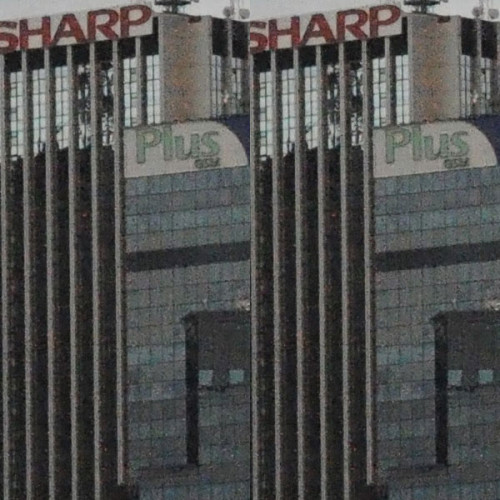
Podsumowując, osoby posiadające poprzednią wersję PSE nie powinny łudzić się, że po zakupie nowej wersji możliwości w obróbce zdjęć diametralnie zwiększą się. Jest to nadal ten sam funkcjonalny, łatwy w obsłudze, funkcjonalny program, lecz posiadający kilka funkcji, których brakowało poprzednikowi. Pewną wadą wersji 7 jest natomiast brak wersji na system MacOS X. Niestety firma Adobe zawsze z pewnym opóźnieniem wypuszcza "makowe" wersje elementsów. Program Photoshop Elements 7 oferowany jest w sprzedaży w cenie około 360 zł, co naszym zdaniem jest bardzo rozsądną kwotą jak na takie narzędzie. Dostępna jest także wersja spolonizowana.
Dziękujemy firmie Adobe za udostępnienie oprogramowania do testów








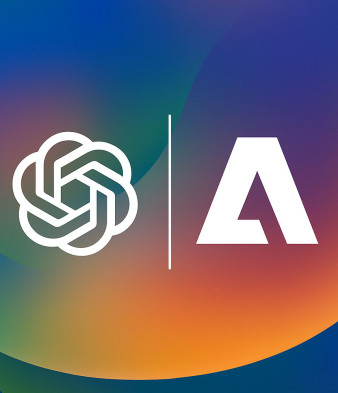
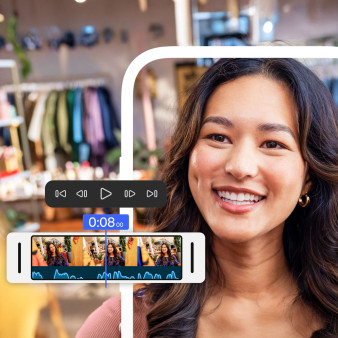
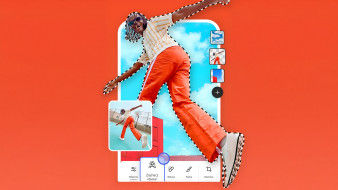

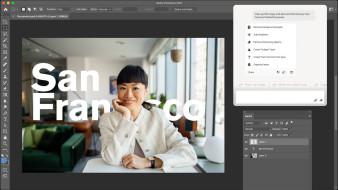
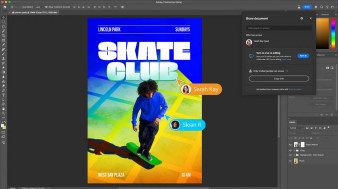



_1826294941.jpg)

_1663272818.jpg)




